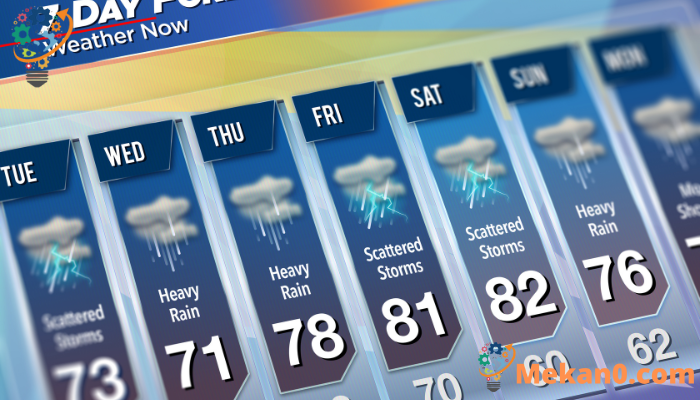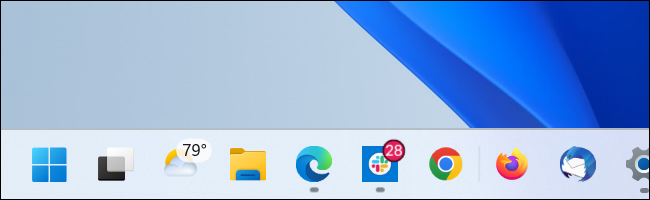Windows 11 Taskbar တွင် ရာသီဥတုကို မည်သို့ရယူရမည်နည်း Windows 11 တွင် ရာသီဥတုကို ခြေရာခံရန် သင်ထည့်သွင်းသင့်သောအရာအချို့။
Windows 11 တွင် ၎င်း၏ taskbar အတွက် Windows 10 ပုံစံရာသီဥတု ဝစ်ဂျက်တစ်ခု ရှိကြောင်း သင်သိပါသလား။ သုံးရင် Windows ကို 11 ထုတ်ဝေပြီးကတည်းက ဤအရာကို သင်အံ့သြမိပေမည်။ Taskbar ပေါ်ရှိ ရာသီဥတုကို မည်သို့ရှာဖွေရမည်ကို ဤအရာဖြစ်သည်။
၎င်းကို ကနဦးထုတ်လွှတ်သောအခါ၊ "ဝစ်ဂျက်များ" ခလုတ်သည် အလုပ်ဘားပေါ်တွင် ရှိနေသည်။ Windows ကို 11 ၎င်းသည် Start ခလုတ်၏ညာဘက်တွင် ပုံမှန်ခလုတ်တစ်ခုဖြစ်သည်။ ရာသီဥတုအပြင် အားကစားရမှတ်များနှင့် အကြံပြုထားသော အွန်လိုင်းဆောင်းပါးများကဲ့သို့သော အခြားအချက်အလက်များကို ပြသသည့် ဒက်ရှ်ဘုတ်တစ်ခုကို ကျွန်တော်ဖွင့်ခဲ့သည်။
Windows 0 တွင် အဆင့်မြှင့်သောအခါတွင် ကျွန်ုပ်တို့အများအပြားသည် mekan11.com တွင်ပြုလုပ်ခဲ့သည့်အတိုင်း Widgets ခလုတ်ကို သင်ပိတ်ထားရန် အခွင့်ကောင်းတစ်ခုရှိသည်။ အကယ်၍ သင်သည် အံ့အားသင့်သွားလိမ့်မည်- Microsoft သည် အပ်ဒိတ်တွင် ဤခလုတ်အလုပ်လုပ်ပုံအား လုံးဝပြောင်းလဲသွားသည် Windows 11 ထွက်ရှိပြီးနောက်။
ယခု၊ Widgets ခလုတ်ကို ဖွင့်ထားပါက၊ ၎င်းသည် Taskbar ပေါ်တွင် အိုင်ကွန်တစ်ခု၊ အပူချိန်နှင့် “Partly Sunny” ကဲ့သို့သော ရာသီဥတုဖော်ပြချက်နှင့်အတူ လက်ရှိရာသီဥတုကို ပြသမည်ဖြစ်သည်။ သင်သည် စံဗဟို-ညှိထားသော အလုပ်ဘား အိုင်ကွန်များကို အသုံးပြုနေပါက အလုပ်ဘား၏ ဘယ်ဘက်ခြမ်းတွင် ဤအချက်အလက် ပေါ်နေပါသည်။
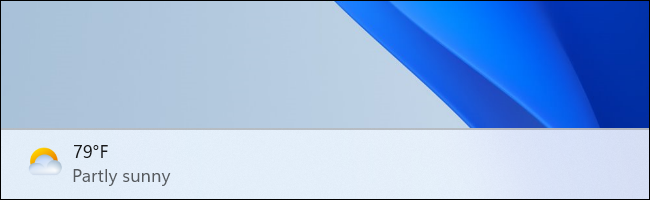
သင်ဘယ်ဘက်ညှိထားသည့် taskbar အိုင်ကွန်များကို အသုံးပြုပါက၊ လက်ရှိရာသီဥတုကို အခြားသော taskbar အိုင်ကွန်များနှင့်အတူ အိုင်ကွန်တစ်ခုအဖြစ် ပြသမည်ဖြစ်သည်။ အပူချိန်ကို မြင်နိုင်သော်လည်း ရာသီဥတုကို ဖော်ပြရန် စကားလုံးတစ်လုံးမျှ မတွေ့ရတော့ပါ။
Windows 11 taskbar တွင် weather icon ကိုမတွေ့ပါက၊ ၎င်းကိုဖွင့်ရန်လွယ်ကူသည်။ Taskbar ပေါ်ရှိ နေရာလွတ်တစ်ခုပေါ်တွင် right-click နှိပ်ပြီး Taskbar Settings ကိုရွေးချယ်ပါ။ ပေါ်လာသည့်ဝင်းဒိုးရှိ Taskbar Items အောက်တွင် Tools များကို On သို့ပြောင်းပါ။
မိုးလေဝသသင်္ကေတ (နှင့် အခြား taskbar အိုင်ကွန်များ) ပေါ်လာပုံကို ထိန်းချုပ်ရန်၊ ဤဝင်းဒိုး၏ Taskbar Behaviors ကဏ္ဍကို ချဲ့ထွင်ပြီး 'အလယ်' နှင့် 'ဘယ်ဘက်' အကြား ပြောင်းရန် - သင်နှစ်သက်သမျှကို အသုံးပြုပါ။
ရာသီဥတုအိုင်ကွန်ကို မလိုချင်ဘူးလား။ Taskbar ဆက်တင်များ ဝင်းဒိုးမှ ၎င်းကို အလွယ်တကူ ပိတ်နိုင်သည်—ကိရိယာများကို Off သို့ ပြောင်းလိုက်ပါ။ ဤဝင်းဒိုးသည် ရှာဖွေမှု၊ အလုပ်မြင်ကွင်းနှင့် ချတ်လုပ်ရန်အတွက် အဖွင့်နှင့်အပိတ် အပါအဝင် အခြား taskbar အိုင်ကွန်များကို ခလုတ်ဖွင့်နိုင်သည်။
ဒါပဲ။